Все способы:
Существует достаточное количество причин, которые могут вынудить пользователя удалить антивирусное программное обеспечение с компьютера. Самое главное при этом – избавиться не только от самого софта, но и от остаточных файлов, которые впоследствии будут просто засорять систему. Из этой статьи вы узнаете о том, как корректно деинсталлировать антивирус Norton Security с компьютера под управлением ОС Windows 10.
Методы удаления Norton Security в Windows 10
Всего можно выделить два основных способа деинсталляции упомянутого антивируса. Оба они схожи по принципу работы, но отличаются исполнением. В первом случае процедура выполняется с помощью специальной программы, а во втором – системной утилитой. Далее мы расскажем в подробностях о каждом из методов.
Способ 1: Специализированный сторонний софт
В одной из предыдущих статей мы рассказывали о лучших программах для удаления приложений. Ознакомиться с ней вы можете, перейдя по ссылке ниже.
Подробнее: 6 лучших решений для полного удаления программ
Основное достоинство подобного софта в том, что он способен не только корректно деинсталлировать ПО, но и осуществлять комплексную чистку системы. Этот способ подразумевает под собой использование одной из таких программ, например, IObit Uninstaller, которая будет использована в примере ниже.
От вас потребуется выполнение следующих действий:
- Установите и запустите IObit Uninstaller. В левой части открывшегося окна кликните по строке «Все программы». В результате с правой стороны появится список всех приложений, которые у вас инсталлированы. Найдите в перечне ПО антивирус Norton Security, а затем нажмите на зеленую кнопку в виде корзины напротив названия.
- Далее необходимо поставить галочку возле опции «Автоматически удалять остаточные файлы». Обратите внимание, что в данном случае активировать функцию «Создать точку восстановления перед удалением» не обязательно. На практике достаточно редко встречаются случаи, когда при деинсталляции возникают критические ошибки. Но если вы захотите перестраховаться, можете отметить и ее. Затем нажмите кнопку «Деинсталлировать».
- После этого последует процесс деинсталляции. На данном этапе нужно будет немного подождать.
- Спустя некоторое время на экране появится дополнительное окно с параметрами удаления. В нем следует активировать строчку «Удалить Norton и все данные пользователя». Будьте внимательны и обязательно уберите галочку возле блока с мелким текстом. Если это не сделать, в системе останется компонент Norton Security Scan. В завершении нажмите кнопку «Удалить мой Norton».
- На следующей странице вам будет предложено оставить отзыв или указать причину удаления продукта. Это не обязательное условие, поэтому можете просто нажать снова кнопку «Удалить мой Norton».
- В результате начнется подготовка к удалению, а затем и сама процедура деинсталляции, которая длится около минуты.
- Через 1-2 минуты вы увидите окно с сообщением о том, что процесс завершен удачно. Для того, чтобы все файлы были полностью стерты с жесткого диска, потребуется перезагрузка компьютера. Нажмите кнопку «Перезагрузить сейчас». Перед ее нажатием не забудьте сохранить все открытые данные, так как процедура ребута начнется моментально.
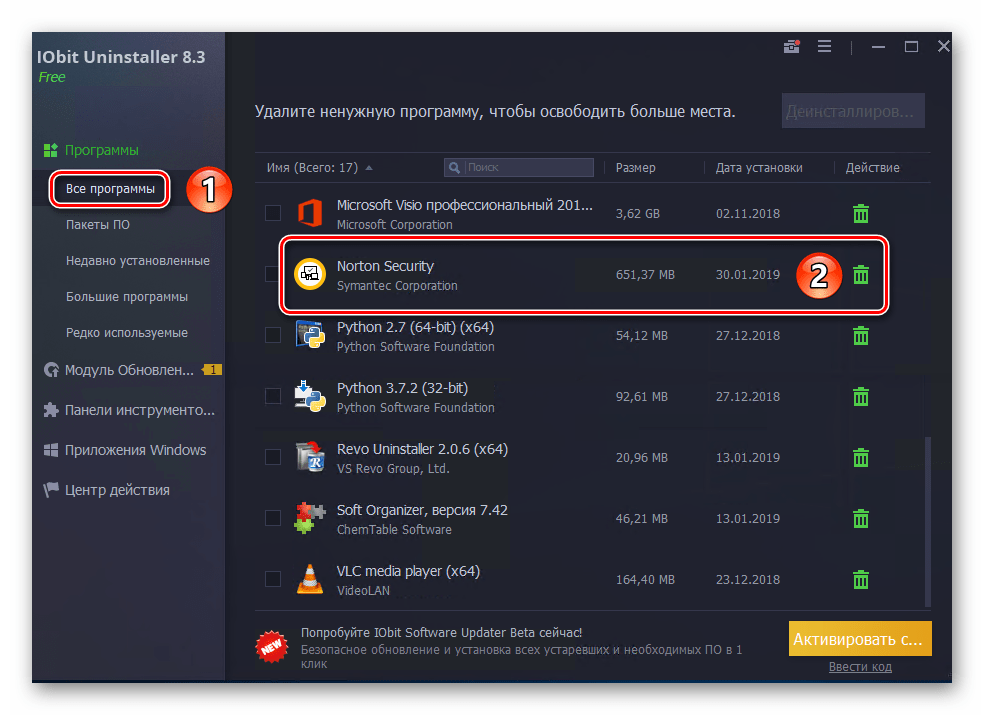
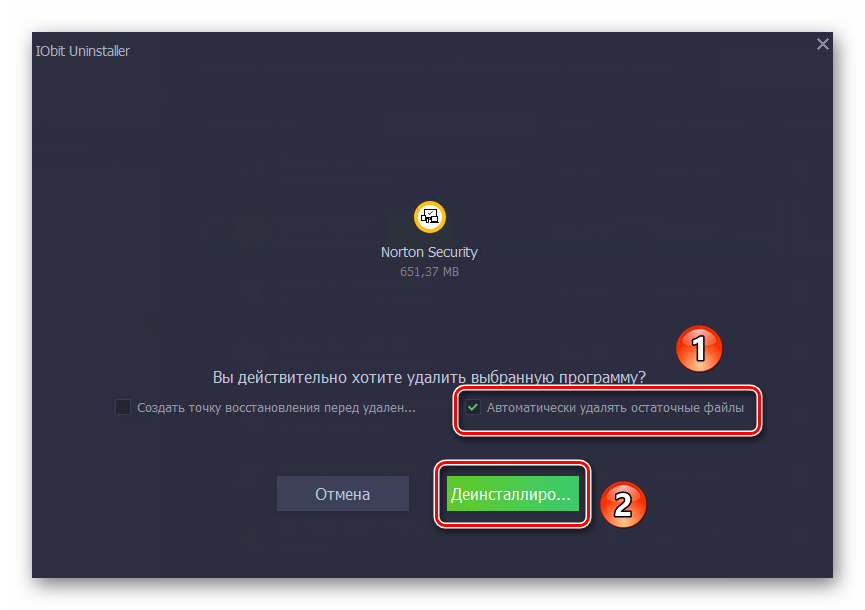
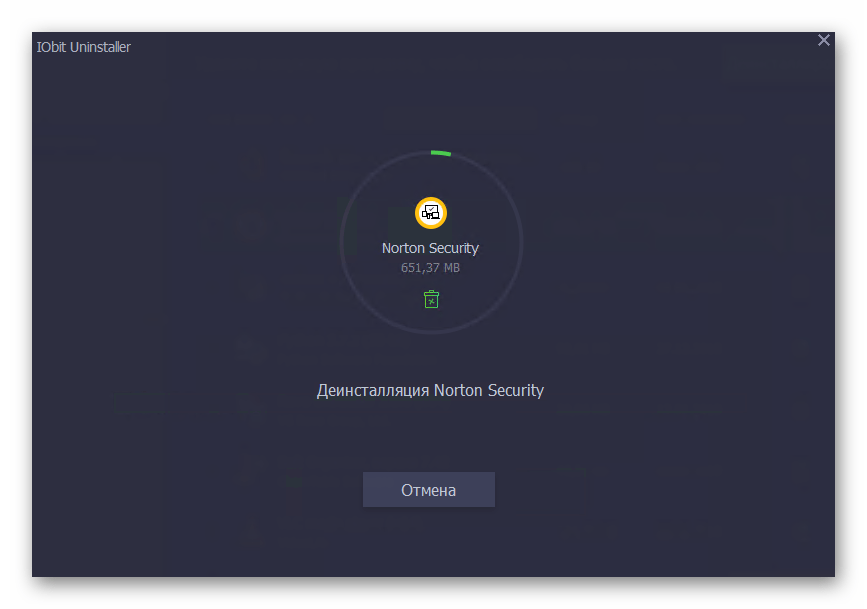
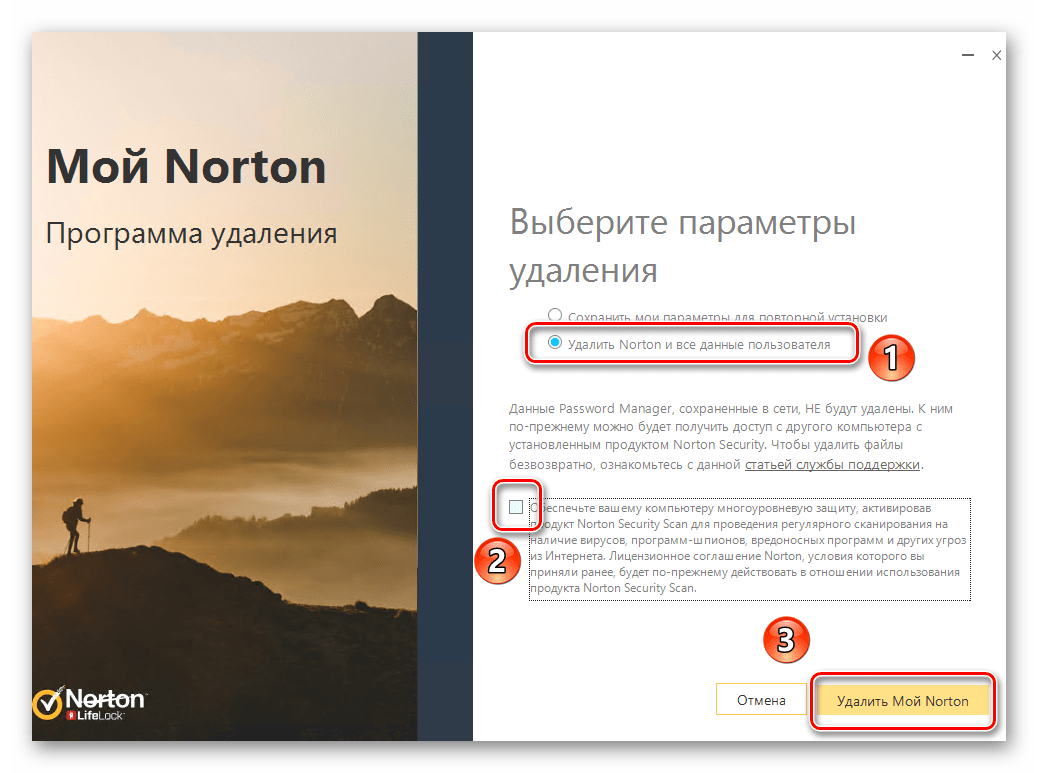
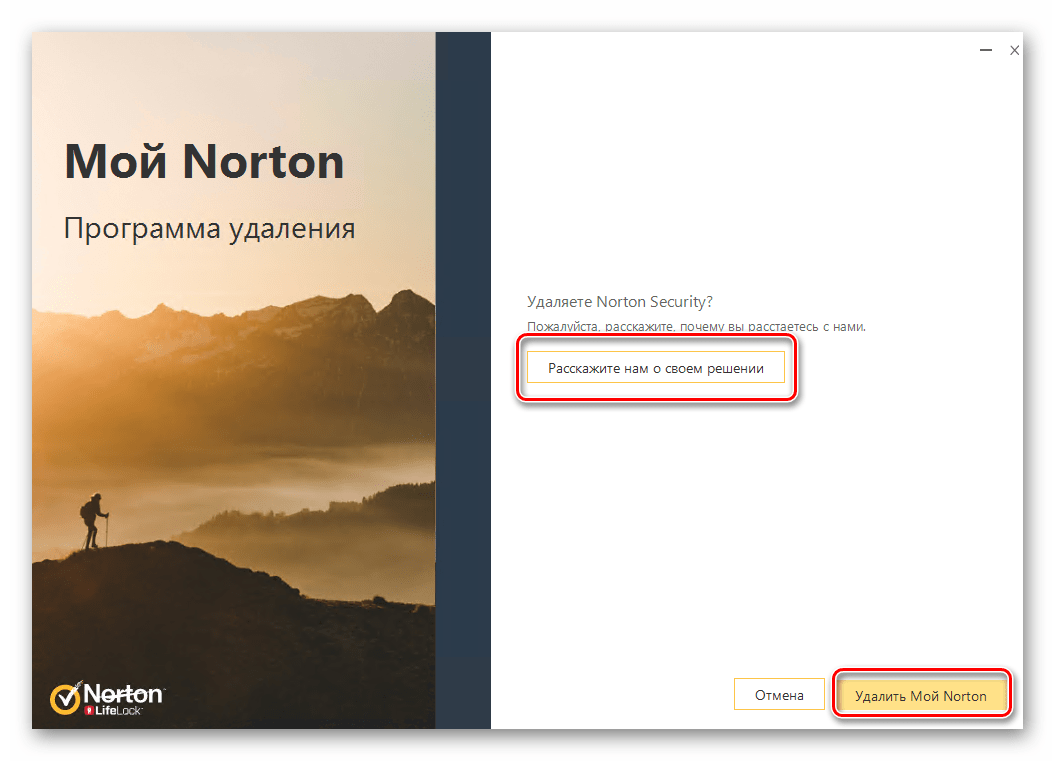
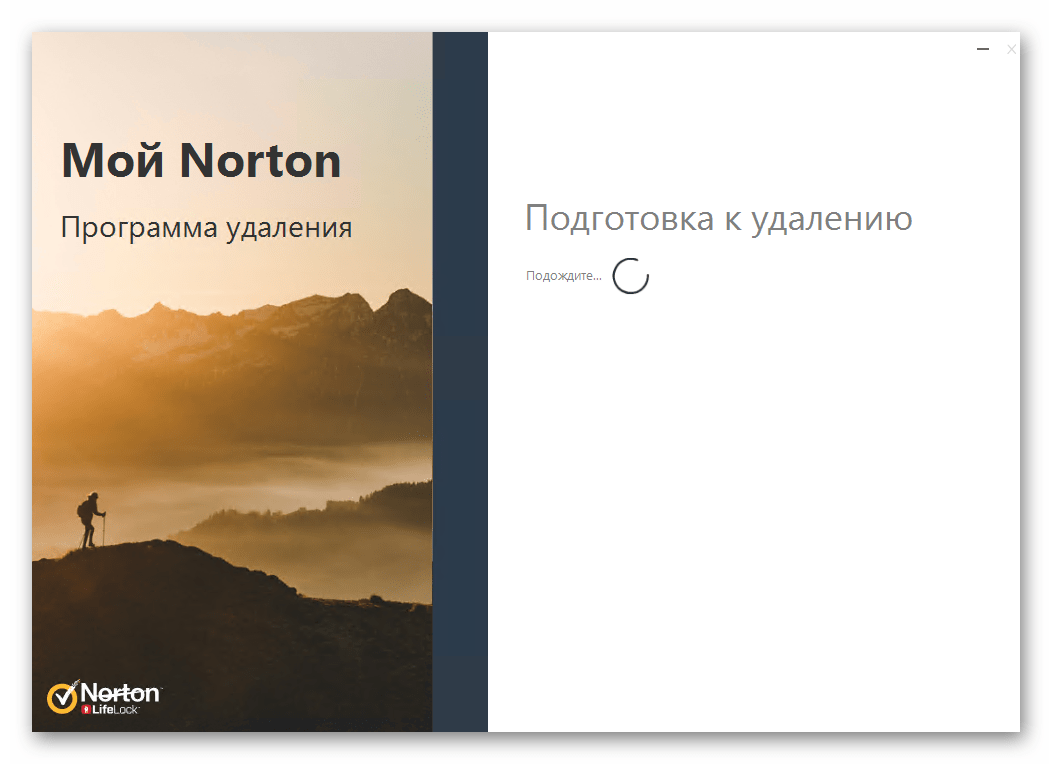
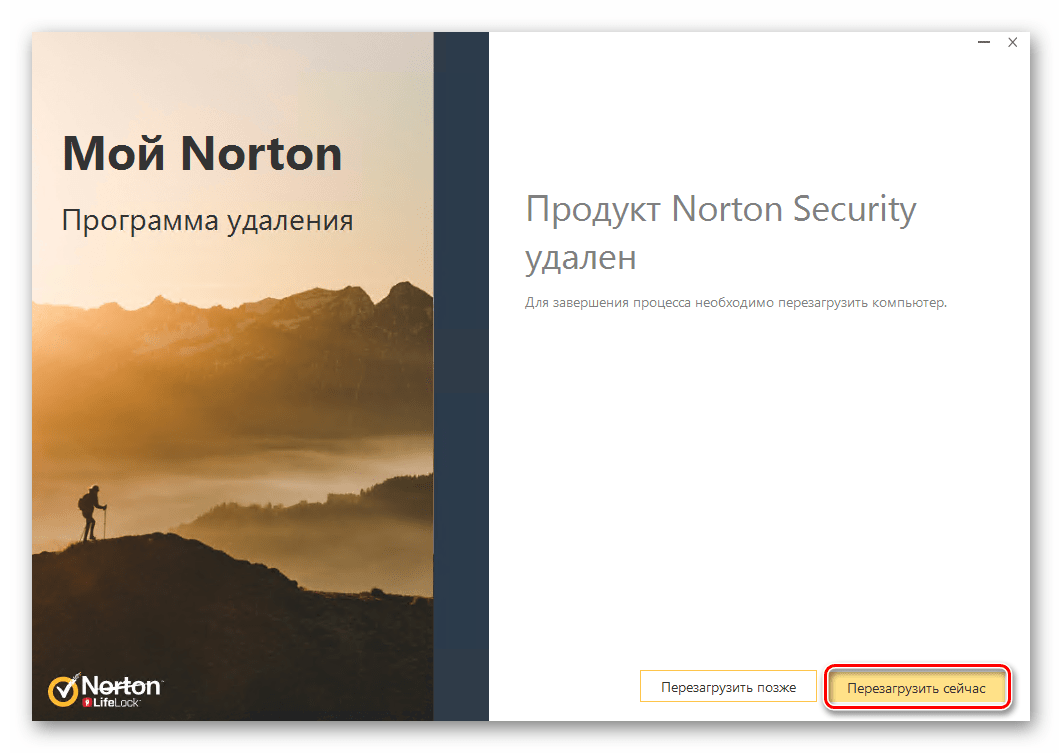
Мы рассмотрели процедуру удаления антивируса с помощью специального софта, но если вы не хотите пользоваться таковым, ознакомьтесь со следующим методом.
Способ 2: Стандартная утилита Windows 10
В любой версии Windows 10 есть встроенное средство для удаления инсталлированных программ, которое тоже может справиться с удалением антивируса.
- Кликните по кнопке «Пуск» на рабочем столе левой кнопкой мышки. Откроется меню, в котором необходимо нажать кнопку «Параметры».
- Далее зайдите в раздел «Приложения». Для этого кликните ЛКМ по его названию.
- В появившемся окне будет автоматически выбран нужный подраздел – «Приложения и возможности». Вам остается лишь опуститься в самый низ правой части окна и найти в списке программ Norton Security. Нажав на строку с ним, вы увидите выпадающее меню. В нем нажмите кнопку «Удалить».
- Рядом «всплывет» дополнительное окошко с запросом на подтверждение деинсталляции. Нажмите в нем «Удалить».
- В результате появится окно самого антивируса Norton. Отметьте строку «Удалить Norton и все данные пользователя», снимите галочку с чекбокса ниже и нажмите желтую кнопку внизу окна.
- По желанию укажите причину ваших действий, нажав «Расскажите нам о своем решении». В противном случае просто кликните по кнопке «Удалить мой Norton».
- Теперь вам остается лишь подождать, пока запущенный процесс деинсталляции завершится. Он будет сопровожден сообщением с просьбой перезагрузить компьютер. Рекомендуем последовать совету и нажать соответствующую кнопку в окне.
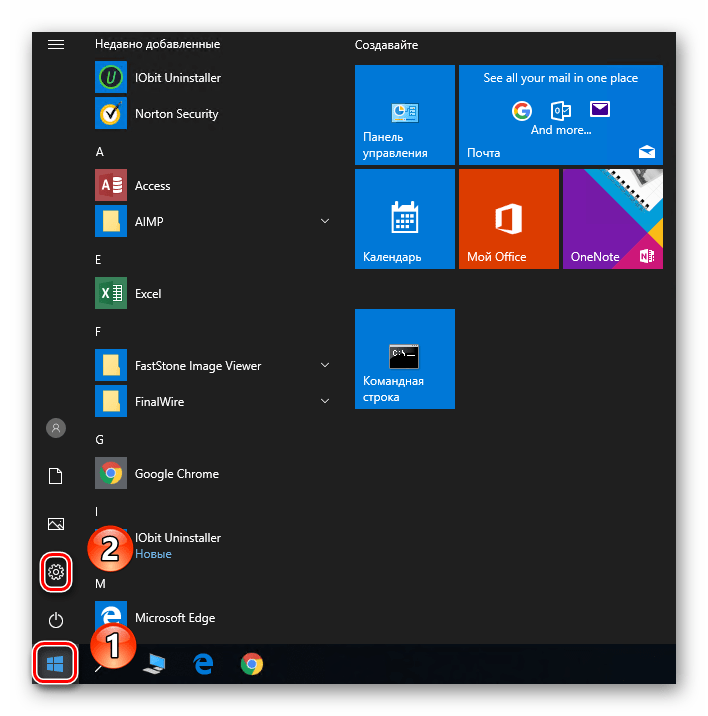
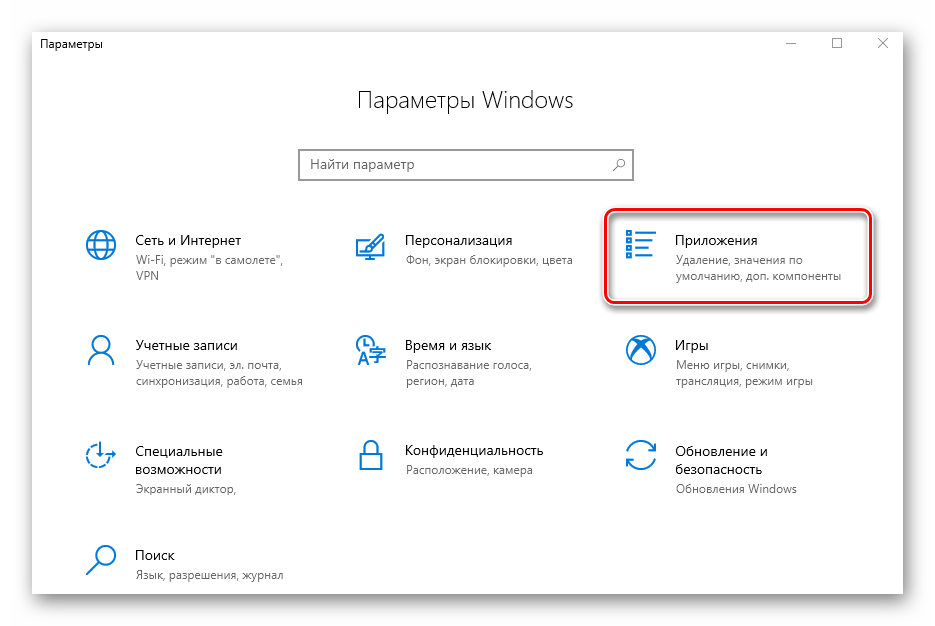
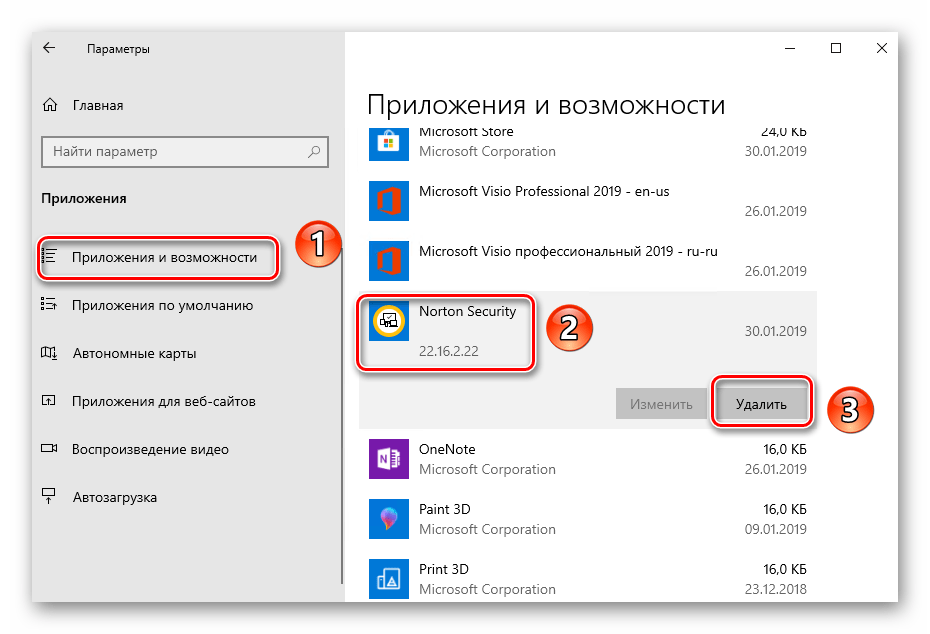
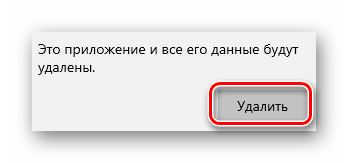
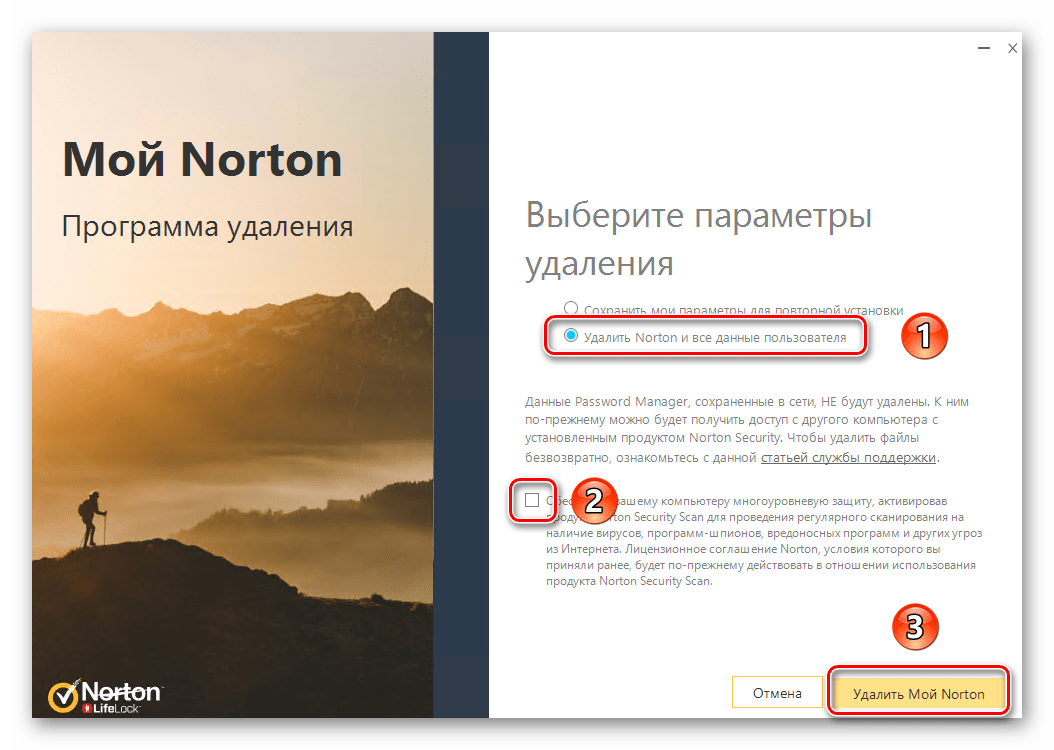
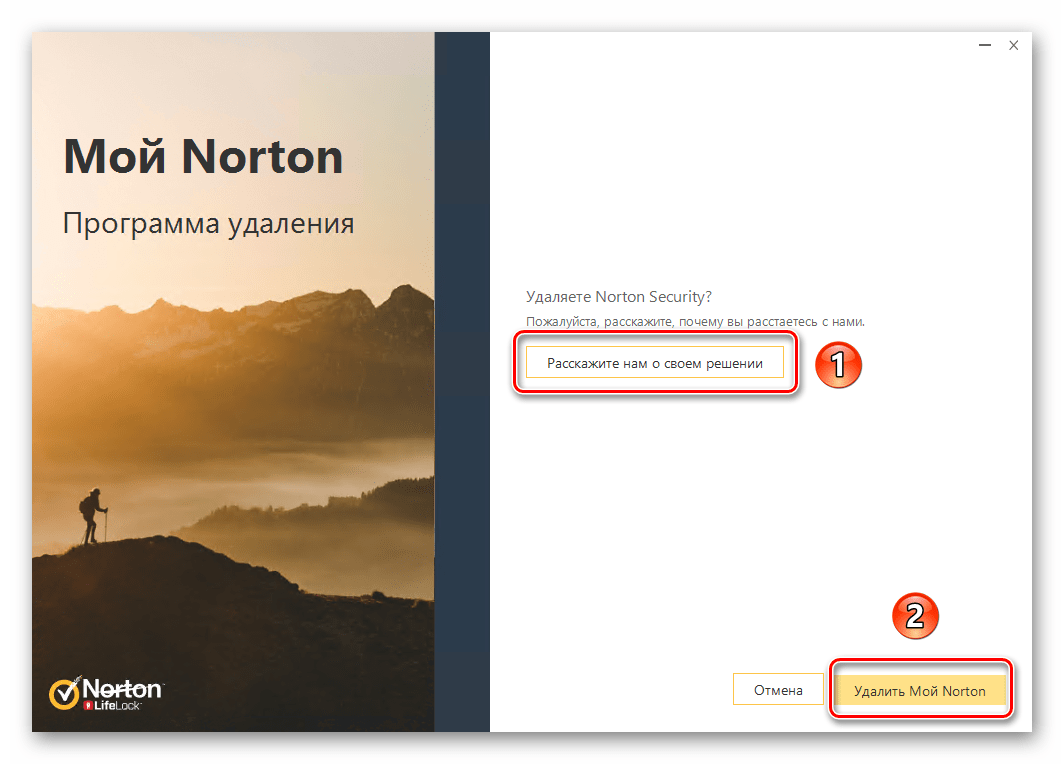
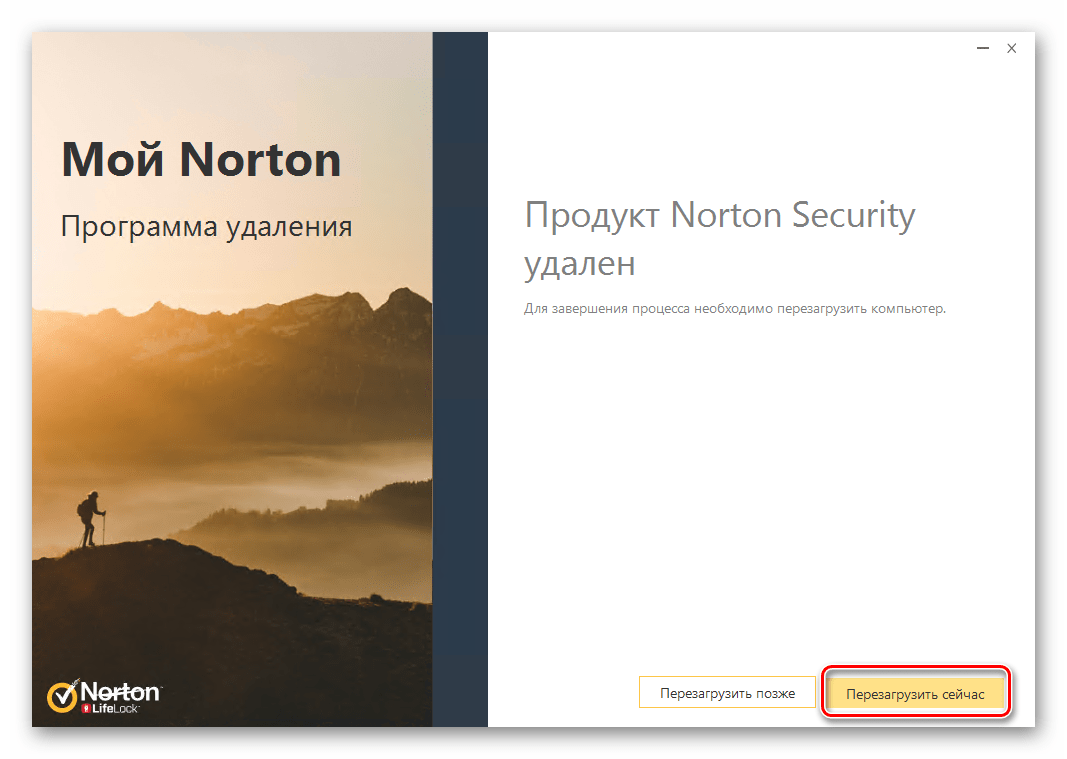
После перезагрузки системы файлы антивируса будут полностью стерты.
Нами были рассмотрены два метода удаления Norton Security с компьютера или ноутбука. Помните, что для поиска и устранения вредоносного ПО совсем не обязательно устанавливать антивирус, тем более что встроенный в Windows 10 Защитник довольно хорошо справляется с задачей обеспечения безопасности.
Подробнее: Проверка компьютера на наличие вирусов без антивируса
 Наша группа в TelegramПолезные советы и помощь
Наша группа в TelegramПолезные советы и помощь
 lumpics.ru
lumpics.ru
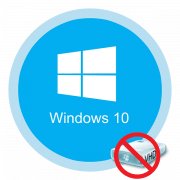
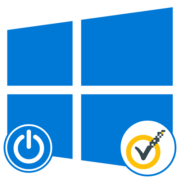

К сожалению, не получается удалить нортон.
Проблема — ограниченные поля интерфейса удаления, они как бы обрезаны по краям, поэтому функционал недоступен. Пробовал много раз, одно и то же, панель просто не расширяется.
Картинку прикрепил.
Нортон официальный, платный. Просто решил отказаться от продукта.
Такая же фигня, не мог удалить стандартными способами.
В итоге скачал отсюда их фирменную программу для удаления и всё получилось:
https://support.norton.com/sp/ru/ru/home/current/solutions/v15972972
Спасибо. Скачала год назад Нортон вместе с какой-то другой программой. Вроде программа и не мешала, хотя я ей и не пользовалась, но когда они начали призывать купить платную версию, эта назойливость стала раздражать.
Елена, здравствуйте. Рады, что материал вам пригодился.
Нажимаю кнопку удалить и выходит окно — Разрешить этому приложению вносить изменения на вашем устройстве?
Здравствуйте. Расскажите пожалуйста подробнее, где именно вы нажимаете кнопку «Удалить»? Окно на запрос о внесении изменении поступает непосредственно с Norton или от какого приложения? У вас есть возможность прикрепить к своему ответу скриншот такого окна? Если да, сделайте это пожалуйста.
Не удаляется!Как можно по другому удалить?
Здравствуйте. В статье описаны основные методы удаления. Другие способы ничем не отличаются от приведенных в статье. Скажите пожалуйста, с чем именно у вас возникают трудности?
второй способ не работает….попробовала первый…установила…теперь не вкл. ноутбук…пишут обнаружен сбой…устраняем….и крутится курсор уже 2 часа….вот и слушай советы
Здравствуйте. Перед написанием статьи мы лично проверяем работоспособность каждого метода. Поэтому в вашем случае, вероятнее всего, это банальное совпадение. Это происходит при каждой перезагрузке компьютера?
программа удаления нортона мертва и мне нужен был способ удаления без стандартной программы удаления нортона
Здравствуйте. Уточните пожалуйста, а вы пробовали использовать сторонние программы для очистки типа CCleaner? И что значит «программа удаления нортона мертва»? У вас она не запускается или не получается корректно деинсталлировать софт?